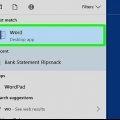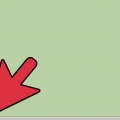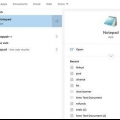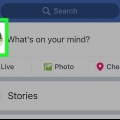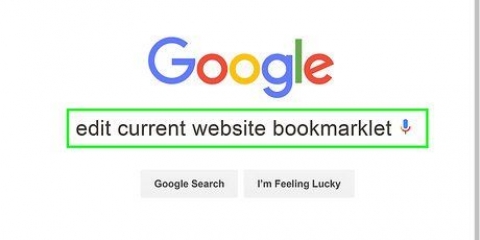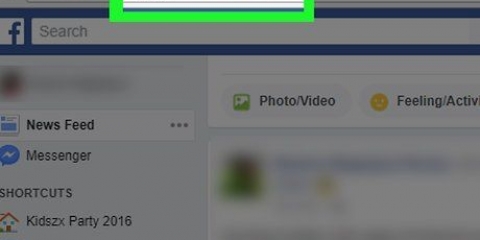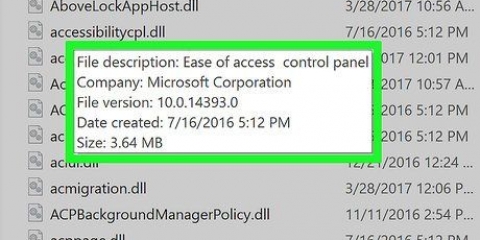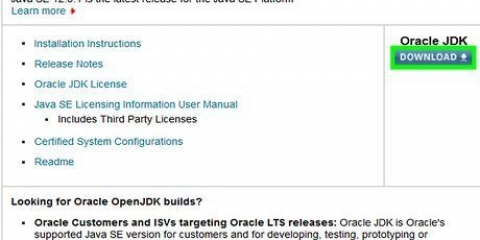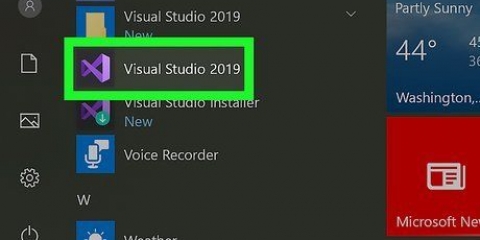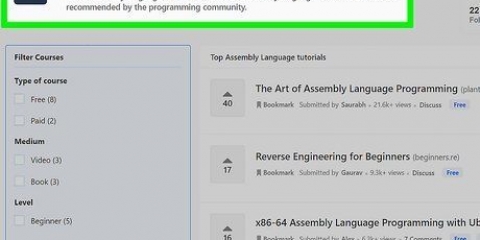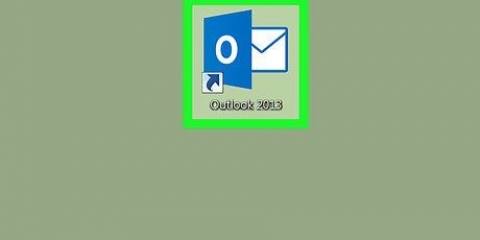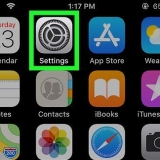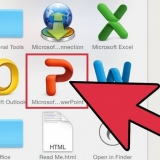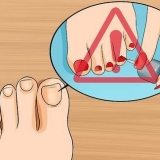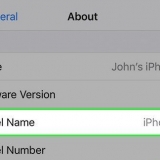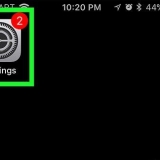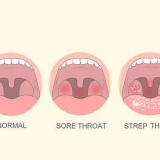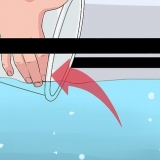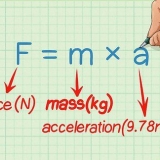As u byvoorbeeld `n vouer genaamd `Icon Group` oopmaak, kan u die voorkoms van `n stelselikoon verander deur `n ander ikoon aan te wys om die oorspronklike te vervang. Wees veral versigtig wanneer u DLL-teks verander, aangesien een misplaaste karakter die DLL kan laat wanfunksioneer.


Wysig dll-lêers
Hierdie handleiding gaan jou leer hoe om DLL-lêers op Windows-rekenaar oop te maak en te redigeer met Resource Hacker. Wees bewus daarvan dat die wysiging van DLL-lêers jou rekenaar permanent kan beskadig.
Trappe
Deel 1 van 2: Maak DLL-lêers oop

1. Laai en installeer Resource Hacker. Jy kan dit vind op http://www.angusj.com/resourcehacker/. Met Resource Hacker kan u DLL-lêers as tekslêers oopmaak en bekyk.

2. Open Resource Hacker. Dit is die simbool van `n oranje `RH`.

3. klik opverkeers ophoping. U kan dit aan die linkerkant van Resource Hacker se hoofkieslys vind.

4. klik opMaak oop. U kan dit boaan die aftreklys vind.

5. Gaan na die gids wat die DLL-lêer bevat. In die meeste gevalle sal DLL-lêers wat jy wil wysig in die `System32`-lêergids wees.
Jy kan die dopgehou bekyk deur eers die `Hierdie rekenaar`-lêergids in die paneel aan die linkerkant van die skerm oop te maak en dan op jou hardeskyf-ikoon te dubbelklik.

6. Klik op die DLL-lêer. Kies hierdie lêer.

7. klik opMaak oop. Dit sal die betrokke DLL-lêer oopmaak. Jy sal die dopgehou in die linkervenster van Resource Hacker sien, wat beteken dat jy kan voortgaan om jou DLL-lêer te redigeer.
Deel 2 van 2: Wysig en stoor

1. Dubbelklik op een van die dopgehou van die DLL`s. Jy kan dit sien aan die linkerkant van Resource Hacker se venster.
`n Voer genaamd `PNG`, `Bitmap` of `Icon`/`Icon group` bevat die kode vir stelselbeelde.

2. Klik op `n binêre merker. Binêre etikette verskyn in die dopgehou van die DLL; deur op een van hulle te klik, sal jy die inhoud daarvan in die hoof Resource Hacker-venster sien.
Binêre merkers word spesifiek geformateer as `# : #` (byvoorbeeld `1 : 1033` of `123 : 1033`).

3. Verander die teks of prent in die venster. Hierdie prosedure hang af van die DLL-lêer en die tipe inhoud wat daarin vervat is.

4. Klik op die `Stel saam`-knoppie. Dit is `n groen driehoek bo die hoof Resource Hacker-venster.

5. Klik op die `Stoor`-knoppie. Hierdie opsie is die beeld van `n groen diskette sonder `As` hieronder geskryf nie. Dit sal die gewysigde DLL-lêer stoor.
As jy die naam van die DLL wil verander, klik die `As`-knoppie onder dit.

6. klik opja wanneer gevra word. Dit sal die ou DLL vervang met die nuwe, opgedateerde weergawe.
As jy op die opsie `Stoor as` klik, moet jy `n nuwe naam invoer en `n stoorplek kies.
Wenke
- Omdat hierdie lêers so sensitief is, kan DLL-lêers nie oopgemaak of geredigeer word met `n Windows-program (soos bv. Notepad).
Waarskuwings
- DLL-lêers is ongelooflik sensitiewe stelselkomponente. Moenie DLL-lêers wysig nie, tensy jy die nodige ondervinding daarmee het.
Artikels oor die onderwerp "Wysig dll-lêers"
Оцените, пожалуйста статью
Gewilde